現在の図面でキーノート凡例を生成して配置するには、この手順を実行します。凡例を含めるキーノートは、現在の図面から個別に選択したり、1 枚または複数の図面から選択したタイプ(シートまたは参照)のすべてのキーノートを選択することができます。また、挿入していないキーノートを凡例に含めて生成することもできます。この場合、キーノートをデータベースから選択します。
- 注釈ツール パレット上で、[シート キーノート 凡例]ツールまたは[参照キーノート凡例]ツールのいずれかをクリックします。 注: あるいは、



 または
または 

 をクリックすることもできます。
をクリックすることもできます。
- キーノート凡例に含めるキーノートを指定します。
次の操作を行いたい場合... 次のように操作します... 現在の図面から選択したキーノートだけを含めるには 含める各キーノートを選択し、[Enter]を押します。 他のシートからのものも含めてすべてのキーノートを含める 右クリックして[シート]をクリックし、[キーノート凡例を作成するシートを選択]ダイアログ ボックスを表示します。左側のペインに、現在のプロジェクトのシートが一覧で表示されます。必要に応じてシートを選択し、[追加]をクリックして右側のペインに移動します。さらに[参照]をクリックして、シートとして保存されている他のプロジェクトまたは図面のシートを取得します。右側のペインに、含めるキーノートを持つすべての図面/シートが表示されたら、[OK]をクリックします。 キーノート データベースから選択したキーノートを含めるには 右クリックして[データベースから]をクリックし、[キーノートを選択]ダイアログ ボックスを表示します。複数のキーノートを選択するには、[Ctrl]を押しながらキーノートをクリックします。この手順を、階層内の各グループで行います。すべての選択が終了したら、[OK]をクリックします。 注: キーノート凡例で指定したタイプ以外のタイプのキーノートを選択した場合には、結果として表示されるキーノート凡例には表示されません。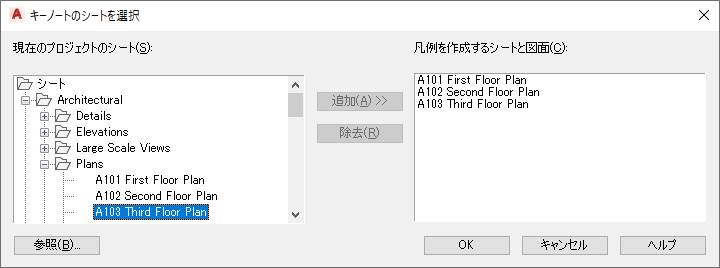 注: 同じグループ階層を共有していないデータベスからのキーノートを含めて選択した場合には、データベースを選択するように求めるプロンプトが表示されます。そのデータベースのキーノートのみが、結果として表示される凡例に含まれます。他のキーノートを含めるには、キーノート凡例コマンドを再実行して追加の凡例を作成し、異なるデータベースを指定します。
注: 同じグループ階層を共有していないデータベスからのキーノートを含めて選択した場合には、データベースを選択するように求めるプロンプトが表示されます。そのデータベースのキーノートのみが、結果として表示される凡例に含まれます。他のキーノートを含めるには、キーノート凡例コマンドを再実行して追加の凡例を作成し、異なるデータベースを指定します。 - キーノート凡例テーブルの左上コーナーの挿入点を指定します。
キーノートの凡例は作図領域に表示され、自動的にレイヤ キーが付けられ、ペーパー空間、またはモデル空間の現在の図面尺度と 1:1 の尺度で調整されます。